xp不能信任一个压缩软件怎么解决
时间:2017-03-20 来源:互联网 浏览量:906
winxp系统是我们使用最久的系统了,在使用过程中也遇到不少的问题。最近,有用户在安装direct9.0时,提示不能信任一个安装所需的压缩文件,怎么办?遇到这样的问题,我们应该解决?下面小编就跟大家说说xp不能信任一个压缩软件怎么解决。
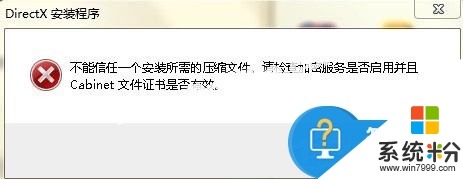
解决办法:
一、 首先大家先解压下载下来的软件压缩包,进行解压完之后,找到解压出来的软件,鼠标右键“以管理员方式”安装这个软件。
二、 假如大家是在安装游戏过程中遇到这样的提示,那么可以先跳过这个安装步骤,然后继续后面的安装,等待一切安装完成后再运行游戏。
三、 如果以上方法还是无法运行,那么就需要下载安装最新版direct9.0。
四、 假如是在下载安装最新版direct9.0后安装这个软件时提示出现错误,那么可以按以下方法来进行解决。
1、 首先删除C:\WINDOWS\system32\DirectX\下的websetup文件。
2、 接着在开始菜单里面打开运行窗口并且输入gpedit.msc打开组策略设置,然后再找到以下位置:windows设置---》安全设置(本地策略)---》安全选项。并在右边找到“设备:未签名驱动程序的安装操作”。
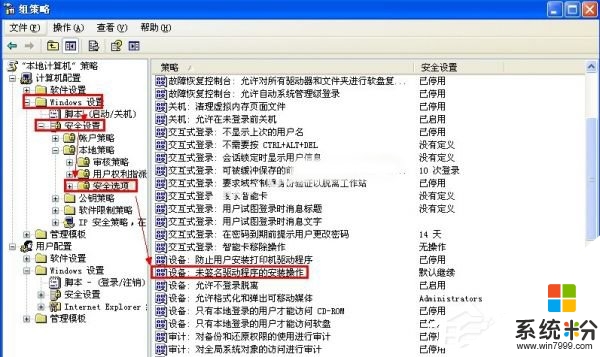
3、 找到之后双击进行打开,并需要更改设置,这里最好配置本地安全设置为“允许安装但发出警告”。

4、进行修改之后,大家点击应用,再确定后就不会有不能信任一个安装所需的压缩文件提示了。
【xp不能信任一个压缩软件怎么解决】这里就跟大家分享完了,希望上述的教程大家都能看明白,下次再有其他的电脑操作系统使用的疑问,都欢迎上系统粉官网查看相关的教程。
我要分享:
Xp系统教程推荐
- 1 xp系统ie8安装失败怎么解决 新萝卜家园XP升级ie8失败的排查方法有哪些
- 2 windous xp台式电脑怎样启用休眠功能 windous xp台式电脑启用休眠功能的方法有哪些
- 3 索尼手机4.4系统安装激活XPosed框架的方法有哪些 索尼手机4.4系统如何安装激活XPosed框架
- 4WinXP不显示完整文件夹路径该是如何处理? WinXP不显示完整文件夹路径该处理的方法有哪些?
- 5XP改系统登录名时如何把CMD默认提示路径也更改 XP改系统登录名时怎样把CMD默认提示路径也更改
- 6xp系统u盘格式如何解决 深度技术xp系统转换U盘格式的方法有哪些
- 7WinXP文件无法复制路径太深的解决方法有哪些 WinXP文件无法复制路径太深该如何解决
- 8xp系统里,怎样快速将U盘FAT32格式转换成NTFS格式功能? xp系统里,快速将U盘FAT32格式转换成NTFS格式功能的方法?
- 9xp系统如何开启远程连接网络级别身份验证功能 xp系统怎么开启远程连接网络级别身份验证功能
- 10开启Guest账户后深度技术XP系统无法访问网络怎么解决 开启Guest账户后深度技术XP系统无法访问网络如何解决
最新Xp教程
- 1 XP打印机驱动安装失败怎么办?
- 2 winxp系统本地连接不见了怎么办
- 3 xp系统玩war3不能全屏怎么办
- 4xp系统开机蓝屏提示checking file system on c怎么解决
- 5xp系统开始菜单关机键消失了怎么办
- 6winxp系统开启AHCI操作的方法有哪些 winxp系统开启AHCI操作的方法有哪些
- 7进入XP系统后,操作迟延太久如何解决 进入XP系统后,操作迟延太久解决的方法有哪些
- 8Win8.1专业版资源管理器explorer.exe频繁重启的解决方法有哪些 Win8.1专业版资源管理器explorer.exe频繁重启该如何解决
- 9xp系统ie8安装失败怎么解决 新萝卜家园XP升级ie8失败的排查方法有哪些
- 10大地 XP系统验证码显示小红叉,无法输入网页验证码怎么解决 大地 XP系统验证码显示小红叉,无法输入网页验证码怎么处理
